Ha tardado lo suyo, pero desde un tiempo ya tenemos acceso a la aplicación oficial de ChatGPT en equipos Windows y macOS, lo que significa que ya no tenemos que tener abierto el navegador web y ya podemos acceder a ChatGPT de manera instantánea desde un atajo de teclado (por defecto Alt + Espacio en Windows y Command + Espacio en macOS). Esto aligera muchísimo la interacción con la inteligencia artificial, pudiendo tener este chatbot siempre a mano para cualquier consulta.
Con esto en mente, me preguntaba si sería posible ir un paso más allá: que la voz de ChatGPT estuviese siempre a nuestro servicio durante todo el rato que estemos en el PC y sin necesidad de pulsar el botón cada vez que queramos interactuar con el asistente. Lo cierto es que es posible, y solo necesitamos un prompt para hacer esto realidad. Bajo estas líneas te muestro cómo lo he hecho.
ChatGPT con voz activo en todo momento
Tal y como he mencionado, ChatGPT ya se encuentra disponible en Windows y macOS. Para ello, puedes visitar el sitio web oficial de descarga o hacerlo a través de sus respectivas tiendas de aplicaciones. La instalación no tardará más de unos pocos segundos y en nada de tiempo ya podrás disfrutar de la herramienta de OpenAI directamente desde tu PC y sin necesidad de abrir el navegador.
Esto trae consigo una ventaja: un atajo de teclado con el que acceder de forma instantánea a ChatGPT. Al presionarlo, se abrirá una pequeña ventana en la parte inferior de la pantalla, pudiendo escribirle cualquier consulta para así acceder al asistente de manera mucho más rápida y efectiva.
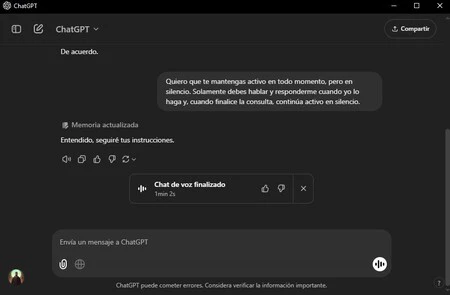
Además, la app de ChatGPT también incluye el modo de voz avanzado, pudiendo interactuar con la voz y en tiempo real con el asistente. Este modo de voz es el más rápido de la firma, y los usuarios del plan gratuito solamente tienen unos 15 minutos de prueba al mes. Una vez finalizada la prueba, el chatbot pasará automáticamente al modo de voz estándar, que tampoco está mal, pero que no contamos con la rapidez y velocidad de las respuestas del otro modo más completo y avanzado.
Independientemente del modo de voz que utilices, existe un truco para hacer que ChatGPT se mantenga activo en todo momento y puedas consultarle cualquier duda con la voz y sin tener que pulsar ningún botón cada vez que quieras interactuar con la herramienta.
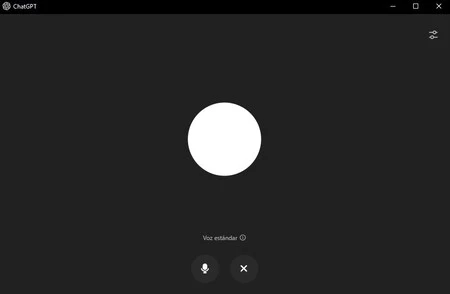 La voz de ChatGPT se quedará en este estado hasta que le pidamos alguna consulta
La voz de ChatGPT se quedará en este estado hasta que le pidamos alguna consulta
Para ello, lo único que tenemos que hacer es pedirle que se mantenga siempre activo y en silencio. Yo pude hacer una prueba con el siguiente prompt y dejé el asistente durante varias horas activo mientras le hacía alguna petición de vez en cuando:
“Quiero que te mantengas activo en todo momento pero en silencio. Solamente debes hablar y responderme cuando yo lo haga y, cuando finalice la consulta, continúa activo en silencio”.
Este prompt debemos hacerlo con el modo de voz activado. Simplemente le hacemos esta petición con nuestra voz y el asistente debería hacer lo que le pedimos, manteniéndose en silencio y hablando únicamente cuando tengamos alguna duda. Para que funcione, evidentemente la aplicación debe estar activa en todo momento.
Como de momento ChatGPT no se puede mantener activo en todo momento, este prompt nos puede venir muy bien para tener acceso instantáneo y con la voz siempre. Eso sí, debemos de hacerle esta petición cada vez que vayamos a utilizar el PC. Mi experiencia ha sido grata con este prompt, aunque sí me gustaría que esta opción estuviese incluida de base, o al menos activar ChatGPT con una palabra de activación, algo como ocurre como Alexa, Siri o el Asistente de Google.
En Genbeta | Después de casi dos años usando ChatGPT, este es el uso principal que le doy





Ver 3 comentarios